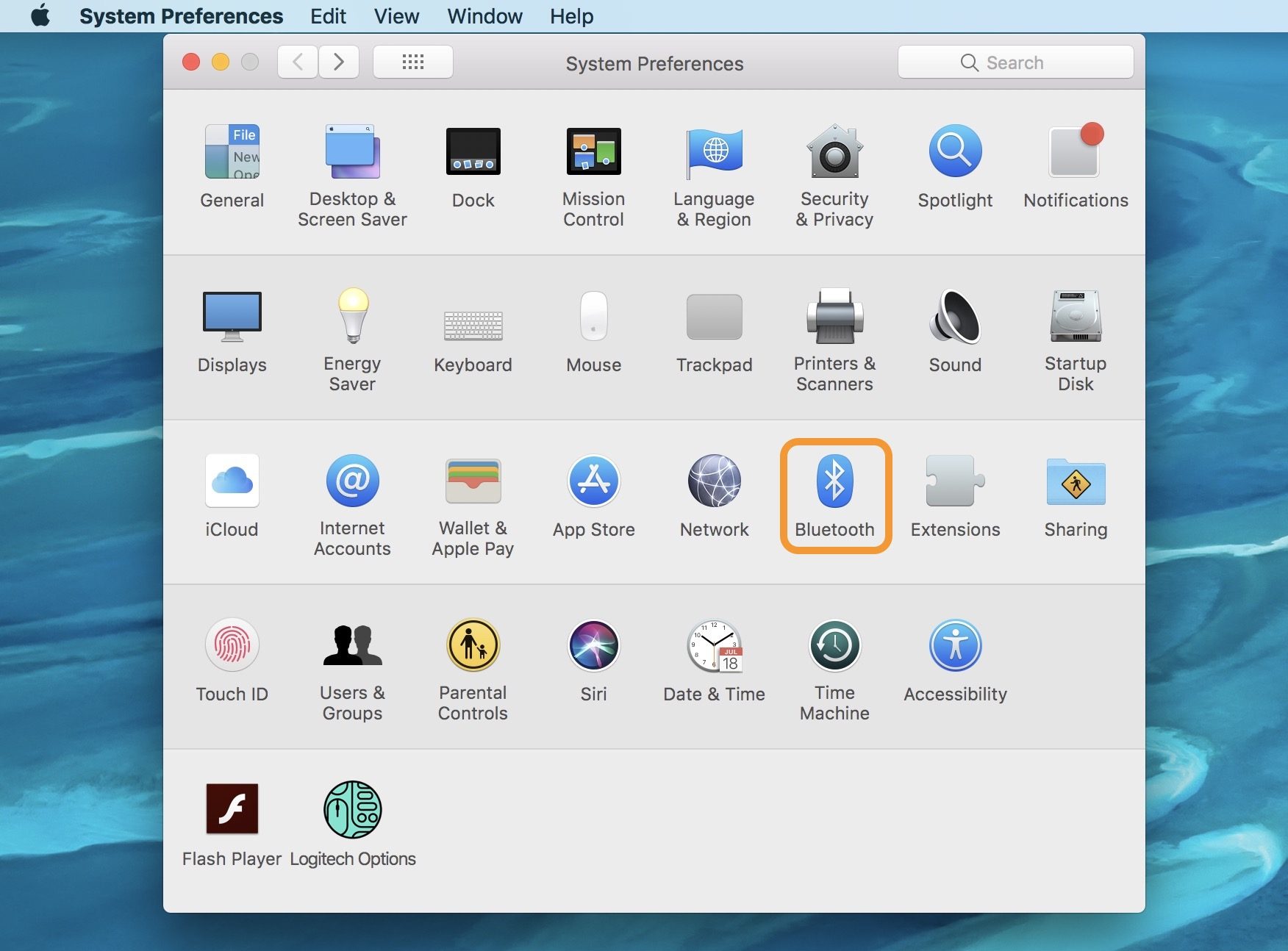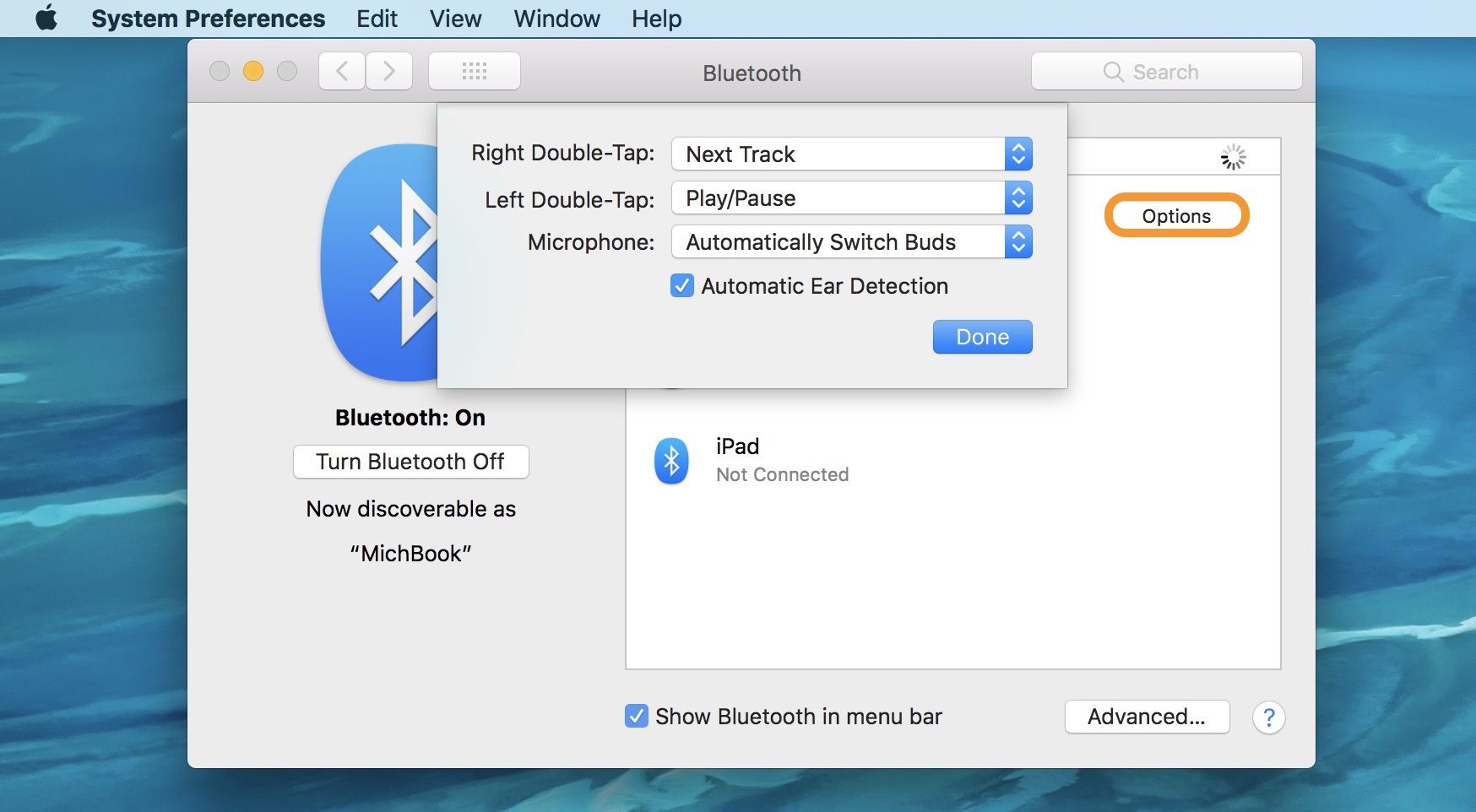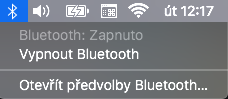এয়ারপডগুলি এখন কিছুক্ষণ ধরে রয়েছে। কিন্তু এটা সম্ভব যে আপনি সম্প্রতি আপনার জোড়া অ্যাপল হেডফোন কিনেছেন। আইফোন বা আইপ্যাডের সাথে হেডফোন ব্যবহার করা সহজ নয়, তবে আপনি কীভাবে তাদের নিয়ন্ত্রণ সেট আপ করবেন এবং কীভাবে ম্যাকওএস-এ হেডফোন সেটিংস কাস্টমাইজ করবেন সে বিষয়ে আগ্রহী হতে পারেন।
হেডফোনগুলি আনুষ্ঠানিকভাবে প্রকাশের আট মাস পরে অ্যাপল এয়ারপডস কাস্টমাইজেশন বিকল্পগুলি উন্নত করেছে। আপনি যদি আপনার iOS ডিভাইস এবং আপনার Mac উভয়ের সাথেই আপনার AirPods ব্যবহার করার পরিকল্পনা করেন, তাহলে আপনি দেখতে পারেন কিভাবে macOS-এ তাদের সেটিংস চেক করবেন।
MacOS-এ AirPods সেটিংস আপনার iOS ডিভাইসে আপনার করা পছন্দগুলির থেকে সম্পূর্ণ স্বাধীনভাবে কাজ করে। এয়ারপডগুলি যখনই আপনি আপনার ম্যাকের সাথে সংযুক্ত হন তখনই নতুন সেটিংসে স্বয়ংক্রিয়ভাবে সামঞ্জস্য হয়৷ ম্যাকের এয়ারপডগুলি কীভাবে সঠিকভাবে সেট আপ এবং কাস্টমাইজ করবেন?
- স্ক্রিনের উপরের বাম কোণে অ্যাপল মেনুতে ক্লিক করুন এবং নির্বাচন করুন সিস্টেম পছন্দসমূহ.
- আইটেমটিতে ক্লিক করুন ব্লুটুথ.
- নিশ্চিত করুন যে আপনি আসলে আপনার ম্যাকের সাথে আপনার এয়ারপডগুলি সংযুক্ত করেছেন৷
- ক্লিক করুন অপশন আপনার AirPods নামের ডানদিকে এবং আপনার পছন্দ অনুযায়ী হেডফোন সেটিংস কাস্টমাইজ করুন।
- আপনি উপরের বারের ডান অংশে ব্লুটুথ আইকনে ক্লিক করে ব্লুটুথ সেটিংস অ্যাক্সেস করতে পারেন।
এটা হতে পারে তোমার আগ্রহ থাকতে পারে